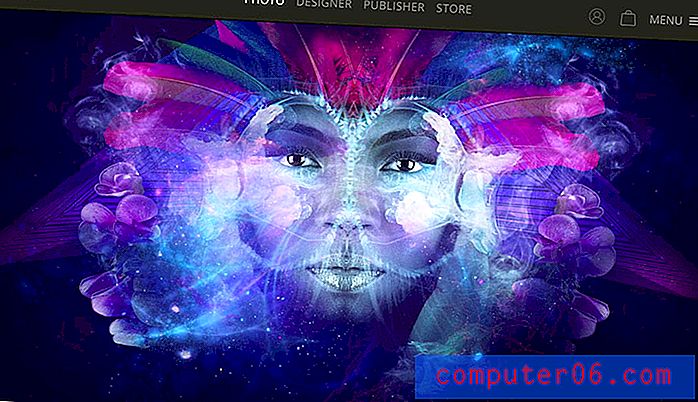Jak korzystać ze zoptymalizowanego miejsca do przechowywania muzyki w telefonie iPhone
Ostatnia aktualizacja: 12 kwietnia 2019 r
Zarządzanie pamięcią masową na iPhonie zawsze stanowiło problem, szczególnie jeśli masz iPhone'a o pojemności 16 GB. Ta przestrzeń może zapełnić się bardzo szybko, a ustalenie sposobu zarządzania nią często wymaga usunięcia aplikacji, muzyki, zdjęć lub filmów. Zawsze trzeba było to robić ręcznie, ale iOS 10 wprowadził nową funkcję, która automatycznie zoptymalizuje przechowywanie muzyki, gdy w iPhone'ie zaczyna brakować miejsca.
Postępując zgodnie z instrukcjami w poniższym przewodniku, powiesz swojemu iPhone'owi, aby zaczął usuwać utwory, których nie słuchałeś od jakiegoś czasu, jeśli iPhoneowi zabraknie miejsca. Możesz nawet ustawić minimalną ilość muzyki, którą zdecydowanie chcesz zachować, aby iPhone nie zaczął usuwać całej muzyki z urządzenia.
Jak włączyć zoptymalizowane miejsce do przechowywania dla aplikacji iPhone Music - krótkie podsumowanie
- Otwórz ustawienia .
- Wybierz muzykę .
- Wybierz Optymalizuj pamięć .
- Naciśnij przycisk po prawej stronie Optymalizuj pamięć .
- Wybierz ilość miejsca, z którego może korzystać aplikacja Muzyka.
Aby uzyskać dodatkowe informacje, w tym zdjęcia i wideo, przejdź do sekcji poniżej.
Jak włączyć optymalizację pamięci masowej w muzyce w iOS 10
Kroki opisane w tym artykule zostały wykonane na telefonie iPhone 5 w systemie iOS 10. Dostępność tej funkcji wymaga korzystania z Apple Music i biblioteki muzycznej iCloud . Ta opcja jest również dostępna w innych modelach iPhone'ów korzystających z systemu operacyjnego iOS 10, ale nie jest dostępna, jeśli używasz wersji iOS niższej niż 10. Jeśli chcesz zaktualizować system do iOS 10, kliknij tutaj, aby zobaczyć, jak możesz sprawdzić dostępna aktualizacja na twoim iPhonie. Pamiętaj, że poniższe kroki dają iPhone'owi uprawnienia do automatycznego usuwania utworów, których nie słuchałeś od dłuższego czasu.
Krok 1: Otwórz aplikację Ustawienia .

Krok 2: Przewiń w dół i wybierz opcję Muzyka .
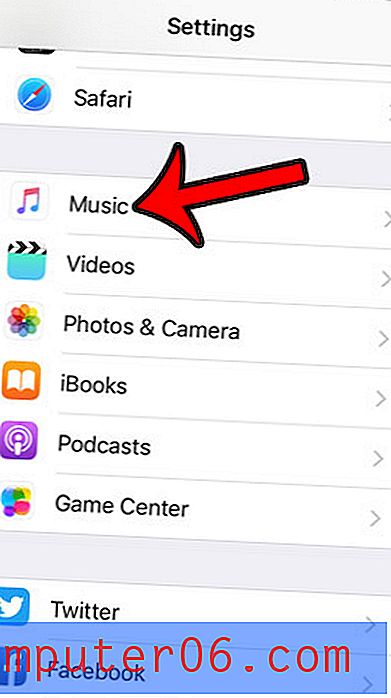
Krok 3: Przewiń do sekcji Pobieranie w menu, a następnie kliknij opcję Optymalizuj pamięć . Pamiętaj, że możesz także zobaczyć, ile muzyki jest aktualnie pobierane na Twoje urządzenie. Na przykład mam iPhone'a 142, 8 MB na poniższym obrazku.
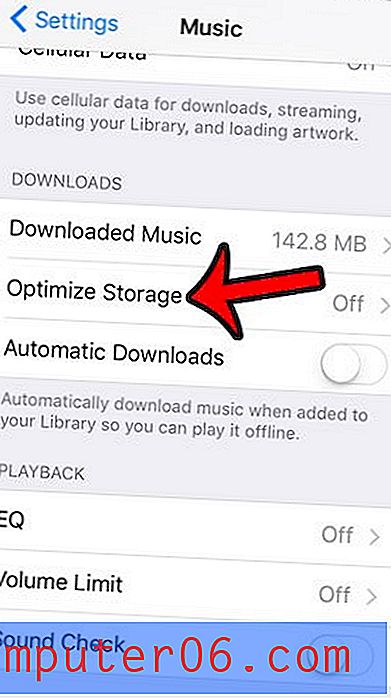
Krok 4: Naciśnij przycisk po prawej stronie Optymalizuj pamięć, aby włączyć tę opcję. Pojawi się również nowa grupa ustawień o nazwie Minimalna pamięć . Z tej listy możesz wybrać opcję, która będzie stanowić minimalny próg liczby utworów, które Twój iPhone powinien zawsze przechowywać. Na przykład wybrałem 1 GB na obrazku poniżej. Oznacza to, że iPhone usunie stare utwory, aby zaoszczędzić miejsce, dopóki nie pozostanie tylko 1 GB muzyki. Stanie się tak tylko wtedy, gdy iPhone'a będzie mało miejsca.
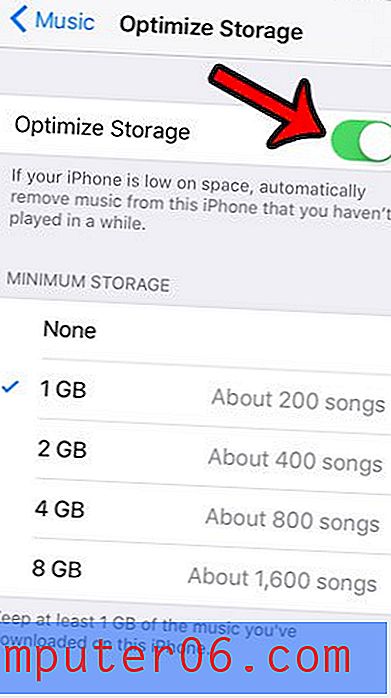
Możesz obejrzeć film o tym ustawieniu zmienianym w iOS 12 poniżej.
Jeśli chcesz zwolnić miejsce, ale nie masz pewności, czy chcesz to zrobić, usuwając utwory, kliknij tutaj, aby zobaczyć inne sposoby odzyskania miejsca.